De annyi információval az előadások átírásának legjobb módjairól, hogy egy kicsit összezavarodott. Ez az útmutató megmutatja az előadások átírásának legjobb módjait, és tippeket kínál arra vonatkozóan, hogyan teheti sokkal hatékonyabbá a folyamatot.
Miért érdemes átírni az előadásokat?
Az előadások átírása számos különböző előnyt kínál, amelyek rávilágítottak a technológia osztálytermi használatának előnyeire, beleértve az előadás átírásának előnyeit is . Ezeket az alábbiakban ismertetjük.
Jobb hozzáférhetőség: Az előadások átírása sokkal könnyebbé teszi a tananyagokhoz való hozzáférést a hallgatók számára, különösen azok számára, akik nyelvi akadályokkal, kognitív fogyatékossággal vagy más speciális igényekkel rendelkeznek. Segíthet abban is, hogy a tanulók jobb értekezleti jegyzeteket készítsenek a legmegfelelőbb időpontban.
Fokozott elkötelezettség: Az átiratok segíthetnek az osztálytermi elkötelezettség növelésében is, különösen akkor, ha más multimédiás elemekkel, például hanggal, videóval és játékokkal kombinálják őket. Ez hosszú távon javítja a tanulási eredményeket a képernyőfelvevő .
Újrafelhasználhatóság: Az oktatók számára előnyös lehet az előadások átiratának biztosítása is, mivel adaptálhatják azokat a tananyagok más formátumaiba, ahelyett, hogy minden alkalommal a semmiből kellene létrehozniuk őket.
Hatékonyság: Az automatikus átírás időt takarít meg, mivel a diákoknak nem kell kézi jegyzeteket készíteniük, és jobban részt vehetnek az osztálytermi megbeszélésekben, online kamerafelvevő használatával.
Ezek az előnyök számos különböző helyzetben találkoznak, például amikor javítani kívánja a tanulás hatékonyságát, hogy jobban megfeleljen a tanulási eredményeknek, olyan anyagokat hozzon létre, amelyekhez minden hallgató könnyen hozzáférhet, és kihasználja az előadási archívumokat , hogy javítsa a hallgatók információmegőrzési képességét.
Hogyan lehet hatékonyan átírni az előadásokat
Az előadások hatékony átírásának számos szempontja van, és az első, amelyet figyelembe kell venni, maga az előadás rögzítése. Az oktatóknak gondoskodniuk kell arról, hogy előadásaikat kiváló minőségű mikrofonokkal rögzítsék, és hogy azok elég tiszták legyenek ahhoz, hogy egy olyan eszköz, mint a Transkriptor , pontosan átírható legyen. Az alábbi két szakasz bemutatja, hogyan lehet hatékonyan átírni az előadásokat.
A felvétel előkészítése
A felvétel minősége nagyban befolyásolja, hogy bármely eszköz milyen pontosan tudja átírni. Ennek eredményeként az oktatóknak gondoskodniuk kell arról, hogy időt és erőfeszítést tegyenek a magas színvonalú előadások online és offline megtartására. A hajtókás mikrofon például nagyszerű módja lehet a kristálytiszta felvételek készítésének. Győződjön meg arról, hogy a mikrofon nincs lefedve, ha telefont használ.
Az átírás automatizálása a AI Tools segítségével
Egy AIhang-szöveg eszköz, mint például a Transkriptor , automatizálhatja az előadások átiratait, így minimalizálhatja a zavaró tényezőket, és magára az előadás tartalmára összpontosíthat. Így automatizálhatja ezt a folyamatot Transkriptor :
1. lépés: Nyissa meg a Transkriptor webhelyet, és kattintson a "Próbálja ki ingyen" gombra.
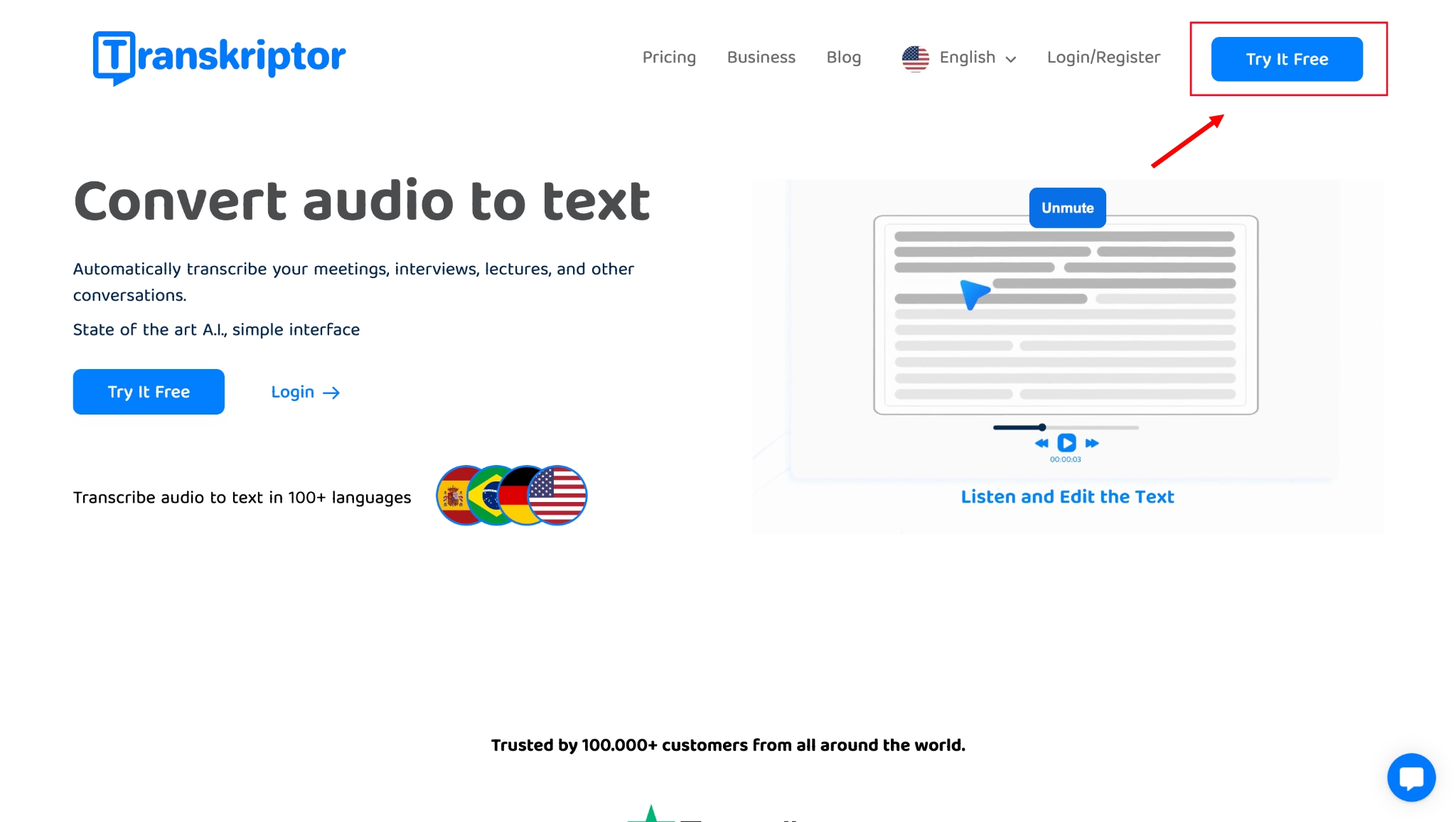
Lépés 2: Ebben a szakaszban a rendszer felkéri, hogy regisztráljon. Ezt megteheti e-mail címével és jelszavával vagy Google fiókjával, hogy felgyorsítsa a folyamatot.
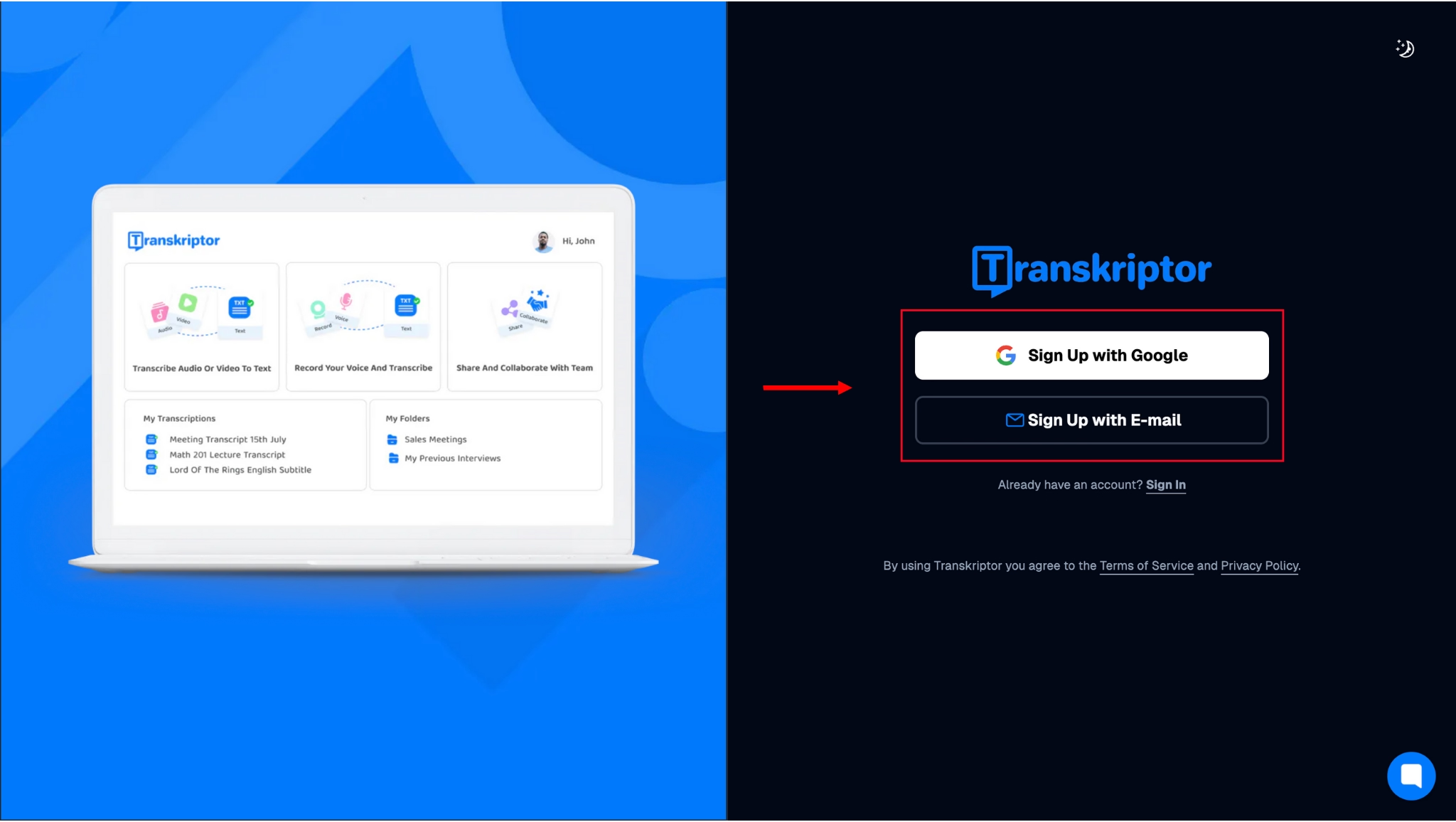
Lépés 3: Miután regisztrált a hitelesítő adataival, az eszköz irányítópultjára kerül, ahol láthatja a hang- vagy videofájl feltöltésének, az előadás valós idejű rögzítésének vagy a hangfájl felhőből vagy YouTubekonvertálásának lehetőségeit.

4 lépés: Ha valós időben szeretne rögzíteni egy előadást, kattintson a "Felvétel" lehetőségre, és adjon engedélyt eszközének a kamera és a mikrofon használatára.
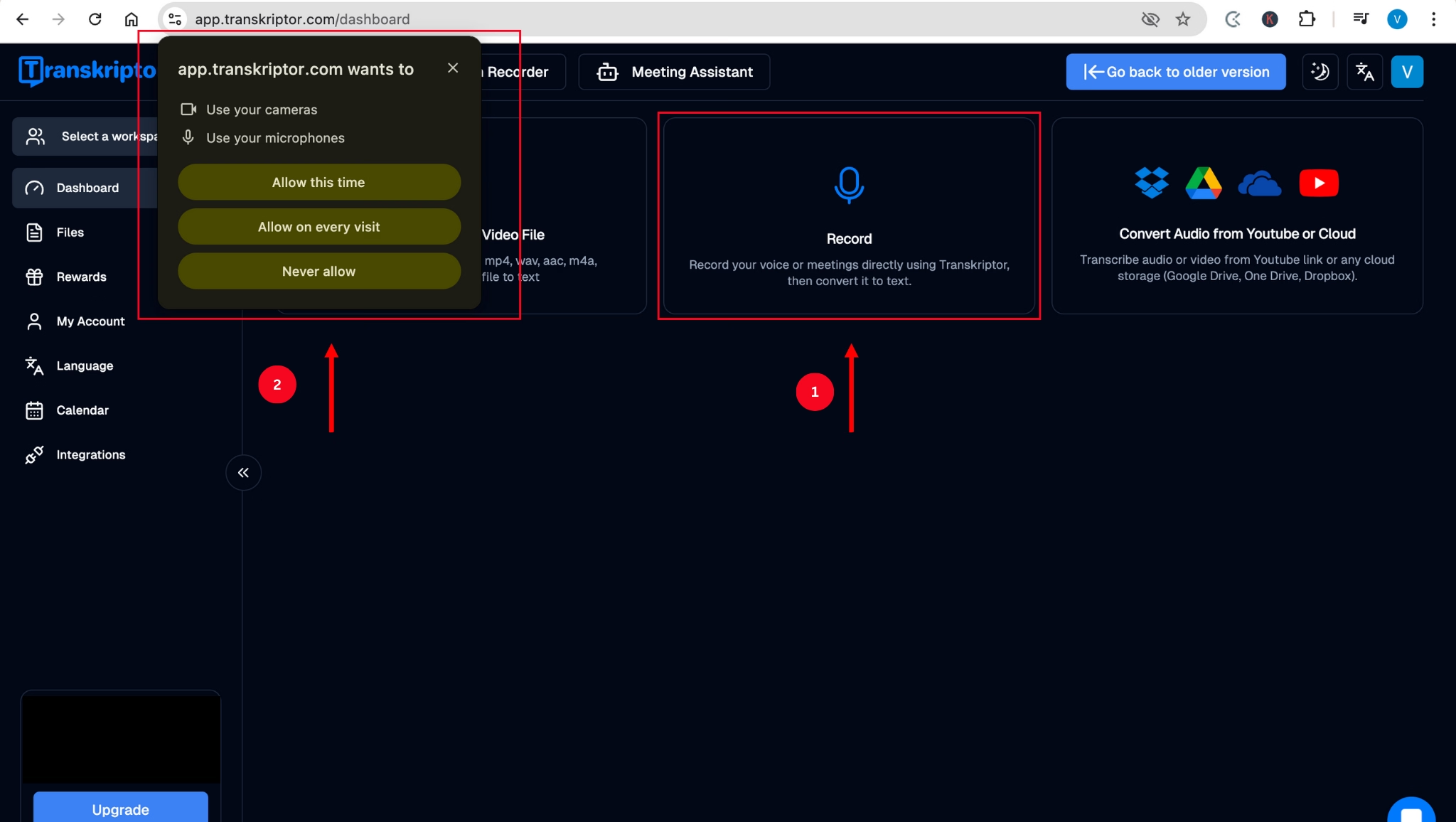
5 lépés: A következő oldalon állítsa be a felvételi beállításokat az Ön preferenciái alapján, majd kattintson a "Felvétel" gombra. Ezután válassza ki, hogy egy lapot vagy a teljes képernyőt szeretné-e megosztani Transkriptor , majd kattintson a "Megosztás" gombra.
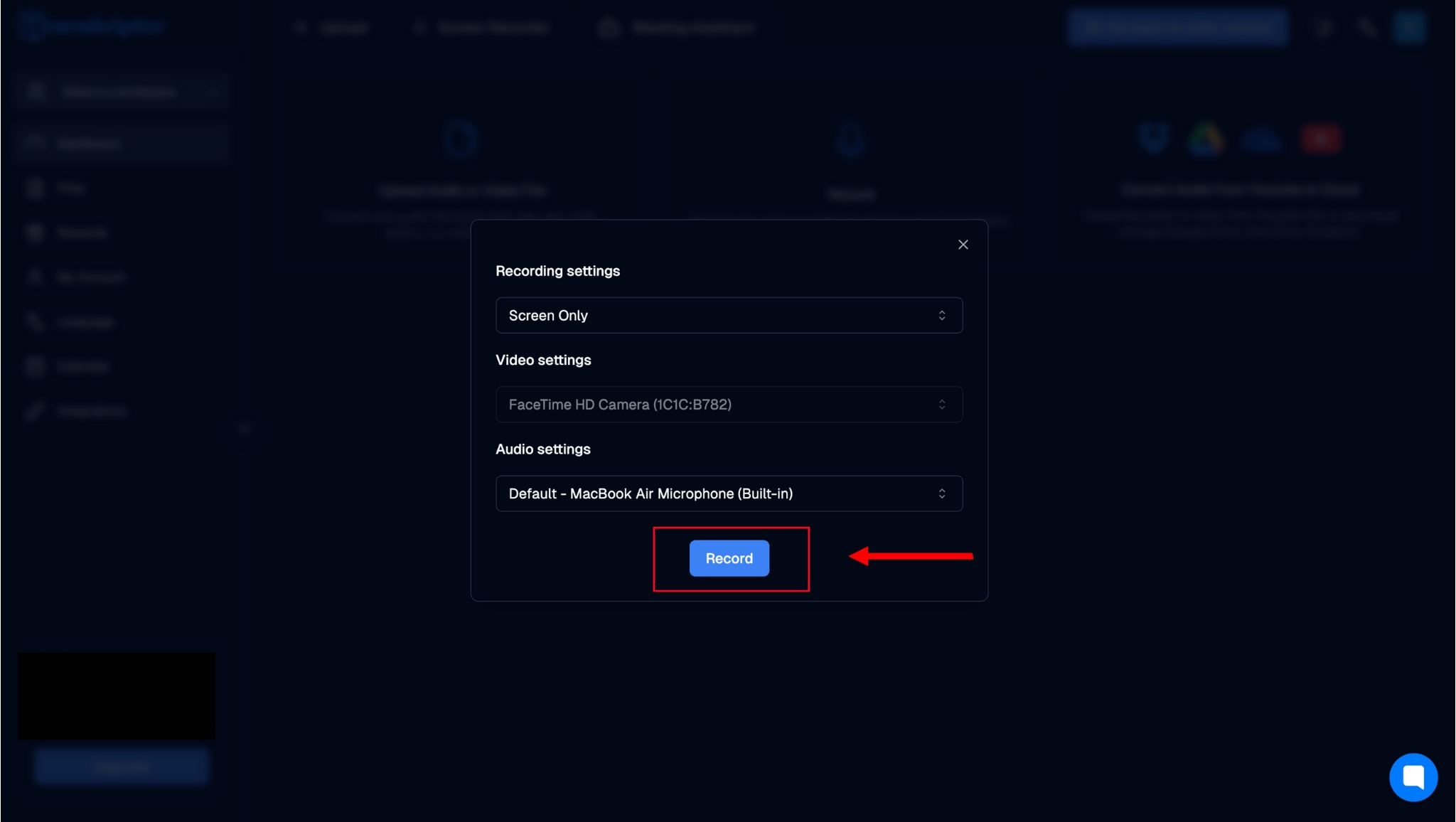
6 lépés: Ha befejezte az előadás rögzítését, kattintson a képernyő bal alsó sarkában található stop ikonra. Miután rákattintott, az eszköz automatikusan feltölti az átírást a felhőbe. Kiválaszthatja a nyelvet is, majd kattintson az "Átírás" gombra. A képernyőn megjelenik az átírás feldolgozása.
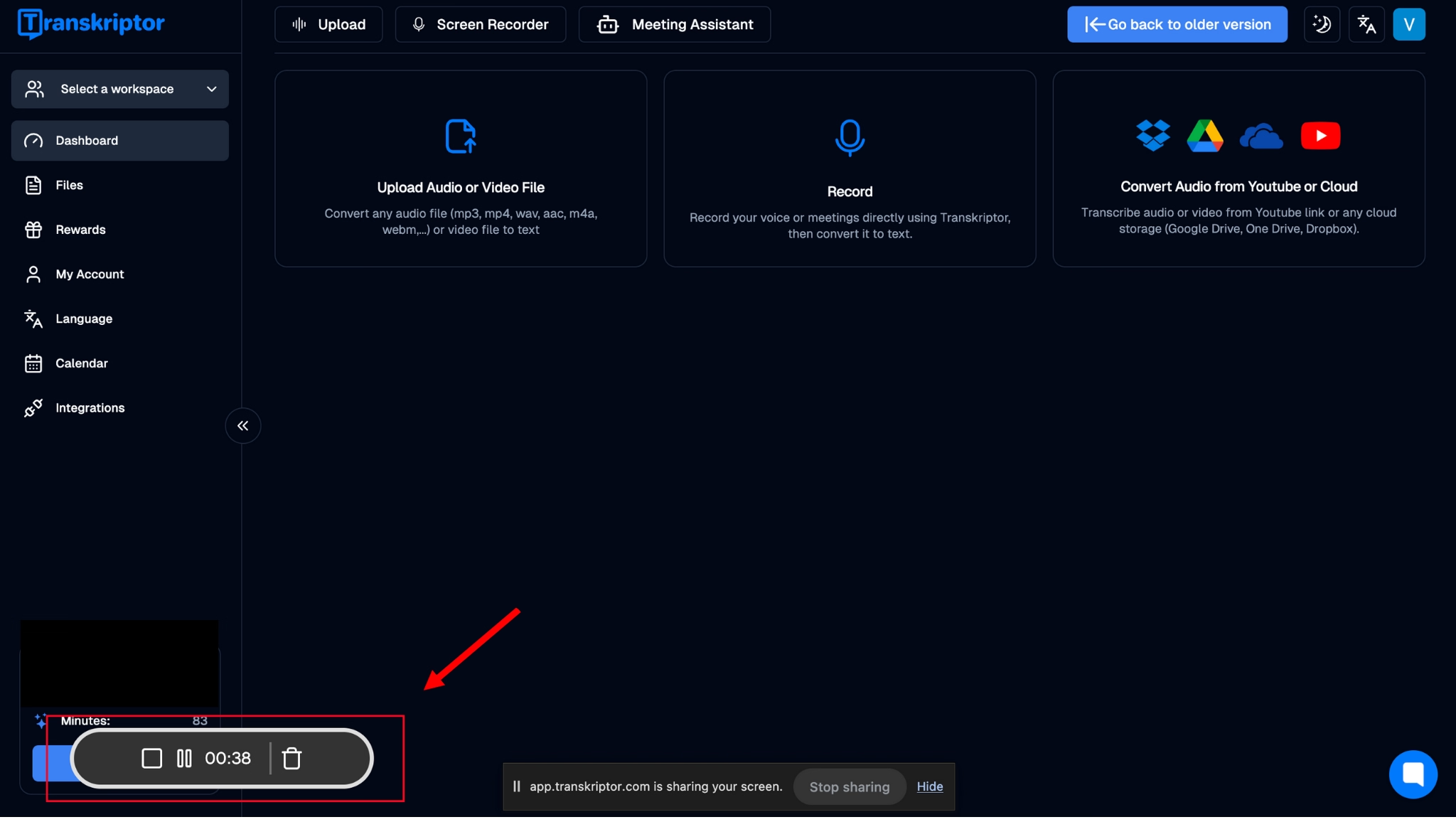
7 lépés: A felvétel feldolgozása után az átirat készen áll a képernyőn. Megoszthatja vagy letöltheti, vagy akár az AI bot kérdéseit is felteheti rajta.
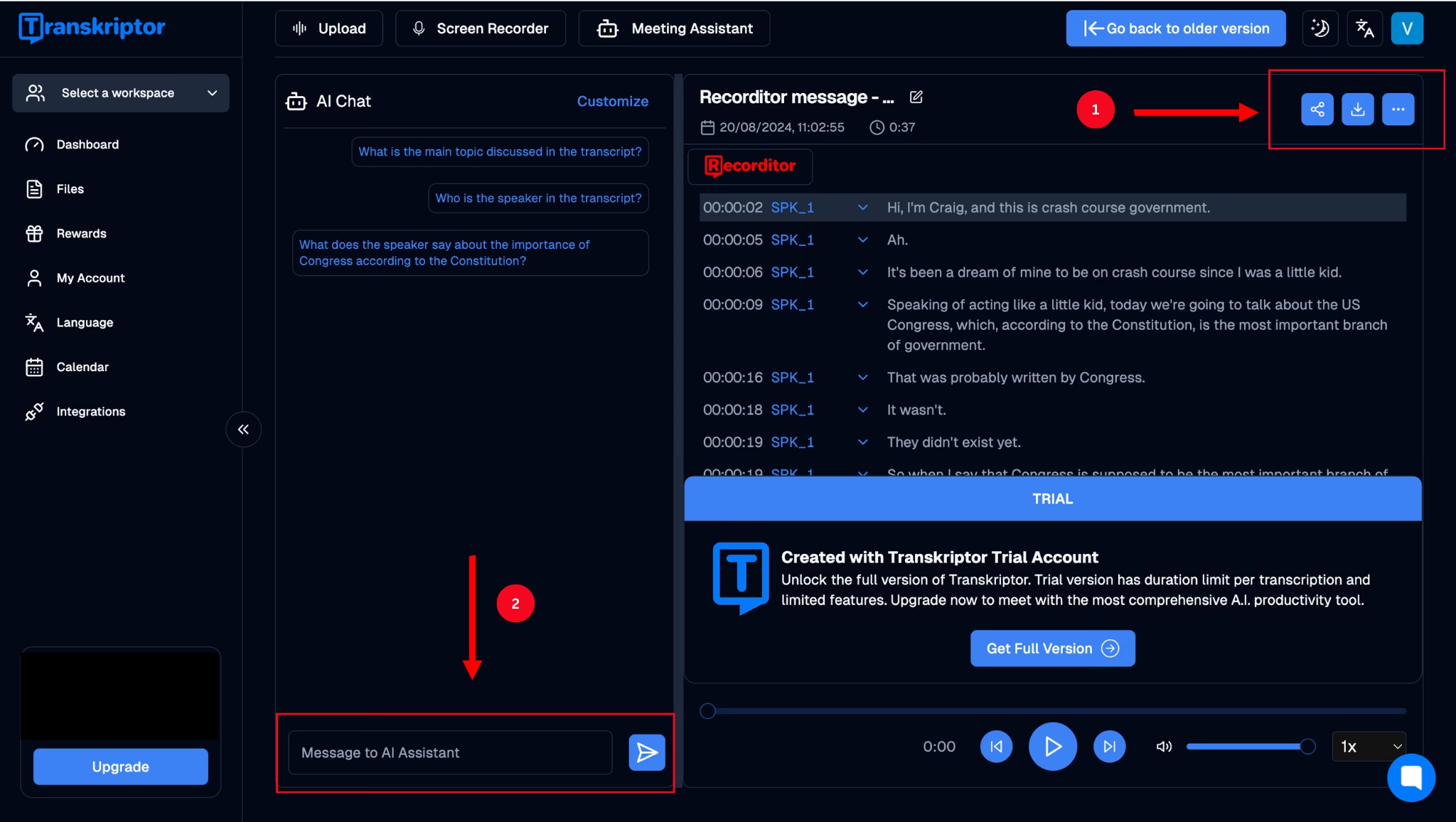
A beszédfelismerés integrálása az oktatásba
A beszéd-szöveg technológia az oktatásban forradalmasította az oktatók és a diákok oktatási tartalmak terjesztését és befogadását. Növelte a hozzáférést azokhoz WHO nyelvileg eltérő háttérrel rendelkezhetnek, és azokat is kiszolgálja WHO távoktatásban vehetnek részt – ez a COVID-19 világjárvány egyik legfontosabb következménye.
A beszéd-szöveg másik legfontosabb előnye, hogy időt takarít meg a diákok számára, WHO elfelejthetik gondolataikat az osztálytermi környezet gyors ütemében, különösen az előadási szünetekben . Biztosítja, hogy minden diák, személyiségétől függetlenül, lehetőséget kapjon arra, hogy értelmes vitákban vegyen részt, és javítsa a tanított téma megértését.
Az olyan AIeszközök, mint a Transkriptor, számos különböző módon forradalmasítják az oktatást, beleértve az előadások hozzáférhetőségének javítását minden diák számára. Lehetővé teszik a diákok számára WHO hangot adjanak véleményüknek, de nehezen tudják koherensen leírni gondolataikat, hogy részt vegyenek az osztálytermi beszélgetésekben. Továbbá sokkal hatékonyabbá és méltányosabbá teszik a tanítás folyamatát azáltal, hogy biztosítják, hogy az oktatók kiváló minőségű átiratokat nyújthassanak. Ezeket más tudományos anyagokhoz is felhasználhatják.
Ezenkívül lehetővé teszik a tanárok számára, hogy pontosabban értékeljék a tudást és az értékeléseket, segítve az előadások látogatásának fontosságát az akadémiai siker szempontjából. Például egyes diákok egyszerűsítik írási stílusukat, hogy elkerüljék a helyesírási és nyelvtani hibákat, míg mások, WHO küzdenek a kézírással, olvashatatlan feladatokat kapnak. Ennek eredményeként a digitális átiratok nagyszerű módja lehet a tudás megtartásának értékelésére anélkül, hogy az ilyen technikai tényezők befolyásolnák a diákok osztályzatait.
Tippek az előadási jegyzetek pontos átírásához
Míg egy olyan eszközt, mint a Transkriptor , úgy terveztek, hogy mindig kiváló minőségű és pontos átiratokat biztosítson, bizonyos bevált gyakorlatok és tippek folyamatosan pontos eredményeket biztosíthatnak.
Válassza ki a megfelelő felvételi eszközöket
Olyan sok eszköz áll rendelkezésre, hogy nehéz lehet tudni, melyiket kell használni egy előadás rögzítéséhez. Hangrögzítők vannak okostelefonjain és számos online eszköz, amelyek azt állítják, hogy pontosan átírják előadásait az Ön számára, beleértve a youtube átirat létrehozását is. Egy olyan eszköz, mint például a Transkriptor, a AI erejét használja a lehető legpontosabb eredmények eléréséhez, és a végén nagyon kevés korrekcióra van szükség.
Vegye figyelembe az előadás vázlatát
Míg egy audio-to-text eszköz rögzíti az előadás minden Word , akkor egy nagy szövegtömeget kap, amelyet nem szegmentálnak altémákra.
Hacsak nem használ AI továbbfejlesztett átírási eszközt, például Transkriptor amely automatikusan összefoglalja és szerkesztheti az átírást előadási jegyzetekké, manuálisan vegye figyelembe a különböző megvitatott témákat.
Ez nagyszerű módja lehet a kulcsfontosságú pontok felülvizsgálatának az értékelés előtt.
Az átirat szerkesztése és áttekintése
Bármely audio-to-text előadás-átíró eszköz hajlamos lesz néhány hibára, különösen, ha az előadás összetett zsargont tartalmaz, és erős akcentussal kerül átadásra. Az átirat pontosságának biztosításának legjobb módja az, ha közvetlenül az előadás után áttekinti, amikor friss az elméjében. Így kijavíthatja azokat a hibákat, amelyeket esetleg nem tud azonosítani, amikor néhány nappal vagy héttel később átolvassa az átiratot. A Transkriptorrich text szerkesztője lehetővé teszi a hibák kijavítását és a hangszórók lassított szerkesztését, megkönnyítve a szerkesztést.
A legjobb eszközök az előadások átírásához
A legjobb online előadás-átíró eszközök gyors keresése több eredményt fog feldobni, és ez megnehezítheti annak eldöntését, hogy melyik valóban a legjobb az Ön igényeinek. Ebben a részben megvizsgáltuk a három legjobb hang-szöveg előadási eszközt, hogy megkönnyítsük a döntést.
Transkriptor

Transkriptor ideális eszköz az oktatási környezetek hozzáférhetőségének javítására, zökkenőmentes megoldást kínálva az előadások tartalmának átírására és fordítására.
Az átiratok több nyelvre történő átalakításának képességével a Transkriptor segít megszüntetni a nyelvi akadályokat a diákok körében, biztosítva, hogy anyanyelvétől függetlenül mindenki hozzáférjen a kiváló minőségű tananyagokhoz.
A Transkriptor felhasználóbarát felületét úgy tervezték, hogy az oktatási tartalmak átírása gyors, pontos és hatékony legyen. Ez különösen előnyös az előadások körülményei között, ahol a valós idejű átírás segíthet a hallgatóknak, WHO nem anyanyelvűek, hallássérültek vagy bárki, WHO írásbeli feljegyzésekre van szüksége tanulmányi célokra.
Az eszköz pontos átiratai az elfoglalt menetrenddel rendelkező diákokat is kielégítik, WHO gyakran egyszerre több projekttel zsonglőrködnek, lehetővé téve számukra, hogy a jegyzetelés helyett inkább a tanulásra összpontosítsanak. Multimédiás feladatok esetén használja az MP4 konvertálása szöveggé lehetőséget a feladat egyszerűsítéséhez.
Transkriptorsokoldalúsága egy másik nagy előny az oktatási környezetben. Támogatja a meglévő audio- és videofájlok átírását az eszközről vagy a felhőből, és akár videókat is átírhat olyan platformokról, mint a YouTube.
Ez a rugalmasság kulcsfontosságú a diákok és az oktatók számára WHO különböző forrásokat használjanak a tanuláshoz és a tanításhoz. Legyen szó rögzített előadásról, podcastról vagy oktatási videóról, a Transkriptor mindezt kezelni tudja, megkönnyítve a diákok számára a tartalom elérését és áttekintését a saját tempójukban.
Bár a Transkriptor nagyon pontos, előfordulhat, hogy kisebb kiigazításokra van szükség, különösen erősen technikai témák vagy erős hangsúlyok esetén. Ez gyakori a legtöbb átírási eszköznél, és általában egy gyors javítás, amely biztosítja, hogy az átirat tökéletesen igazodjon a tartalomhoz.
Összességében a Transkriptor hatékony eszköz az oktatási környezetben, javítja az akadálymentességet, támogatja a különböző tanulási igényeket, és megbízható átiratokat biztosít, amelyek segítenek a diákoknak és az oktatóknak maximalizálni tanulási tapasztalataikat.
Rev.com

Egy másik eszköz a hang szöveggé történő átírására az előadásokhoz a Rev.com, amely a legtöbb esetben pontos átírást kínál. Ezeket az átiratokat több mint 38 nyelvre is lefordíthatja, és jegyzeteket, előadásokat és interjúkat rögzíthet.
Bár az eszközhöz ingyenes terv tartozik, havonta csak 45 perc AI átírást fed le, ami rendkívül elégtelen azoknak a hallgatóknak, WHO egyetlen nap alatt több órányi előadást kell átírniuk automatikus átíró szoftver használata nélkül. Ehhez képest a fizetett tervek meglehetősen megnehezítik a hallgatók számára a havi előfizetés fizetését, különösen, ha több átírási időre van szükségük.
Otter.AI

A harmadik eszköz a Otter.AI, egy AIalapú átírási szolgáltatás, amely valós időben átírja az előadásokat, és lehetővé teszi a felhasználók számára, hogy megosszák ezeket az átiratokat társaikkal. Értekezlet-asszisztensként is működik, összefoglalja a megbeszéléseket és végrehajtható elemeket hoz létre.
Otter.AI azonban nem mindig biztosítja a hallgatók által megkövetelt pontosságot, különösen összetett tudományos zsargon átírásakor. Ez a pontatlanság megbízhatatlan átiratokhoz vezethet, ami további időt igényel a kézi szerkesztéshez az információk helyességének biztosítása érdekében.
Következtetés
Az előadások átírásának legjobb módja a technológia használata a kézi jegyzetelés helyett. Ez az egyik legfontosabb előnye a technológia fokozott használatának az osztályteremben. AI eszközök és a technológia segített az oktatóknak javítani tanítási módszereik minőségét, időt takarítottak meg és méltányosabb osztálytermi környezetet teremtettek.
Egy olyan audio-szöveg eszköz, mint a Transkriptor , legtöbbször 99% -os pontosságú átiratokat kínál, és 100+ nyelvre képes lefordítani, ami ideálissá teszi az oktatási intézményekben való használatra. Próbálja ki ingyen még ma, hogy megtapasztalhassa, hogyan alakíthatja át a tanítási és tanulási élményt.

